基于Docker的网络安全靶场搭建
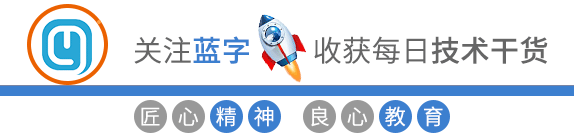

查询可安装版本:yum list docker-ce --showduplicates | sort -r安装docker-ce:yum install docker-ce-20.10.6 docker-ce-cli-20.10.6 containerd.io查看是否安装成功:docker version或者docker info:systemctl start docker开机自启:systemctl enable docker
一、操作机基础工具安装
docker search kali
docker pull kalilinux/kali-rolling
docker images
docker run -itd -p 3399:3389 kalilinux/kali-rolling /bin/bash
docker ps
docker attach ID
-y update && apt-get -y upgrade && \DEBIAN_FRONTEND=noninteractive apt-get install -y \kali-tools-top10 \pciutils \vim \iputils-ping \bash-completion && \apt-get autoremove -y && \apt-get clean
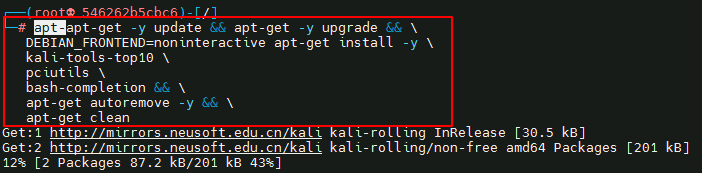
docker commit ID kali-2021
二、远程桌面环境安装
docker run -itd -p 3399:3389 kali-2021docker exec -it ID /bin/bash
vi /etc/apt/source.listdeb http://mirrors.ustc.edu.cn/kali kali-rolling main non-free contribdeb-src http://mirrors.ustc.edu.cn/kali kali-rolling main non-free contrib
apt-get updateapt-get -y install kali-desktop-xfce xorg xrdp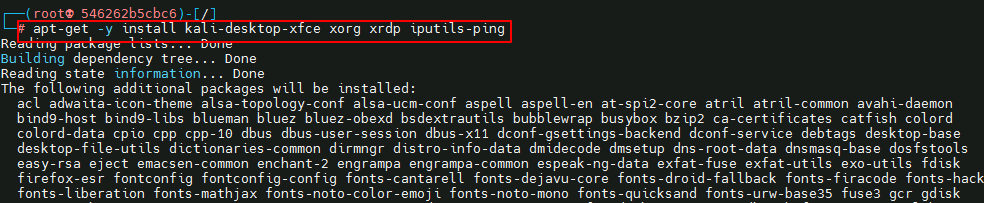
sed -i 's/port=3399/port=3389/g' /etc/xrdp/xrdp.iniservice xrdp restart
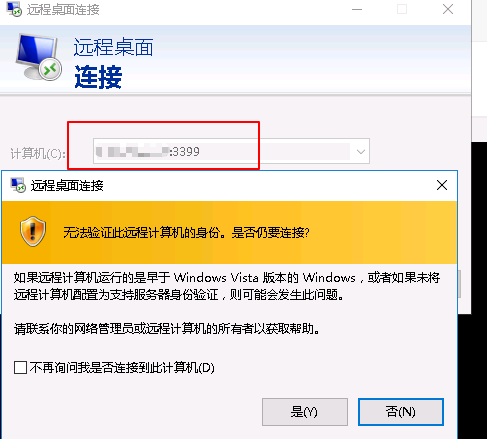
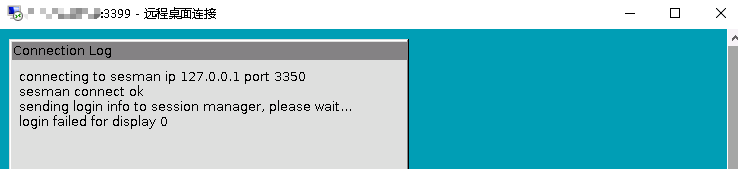
passwd root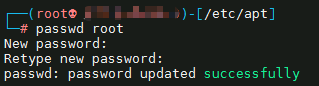
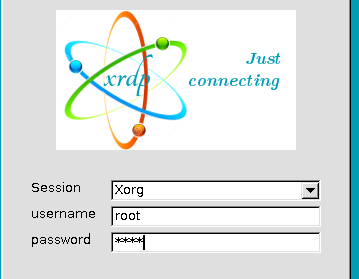
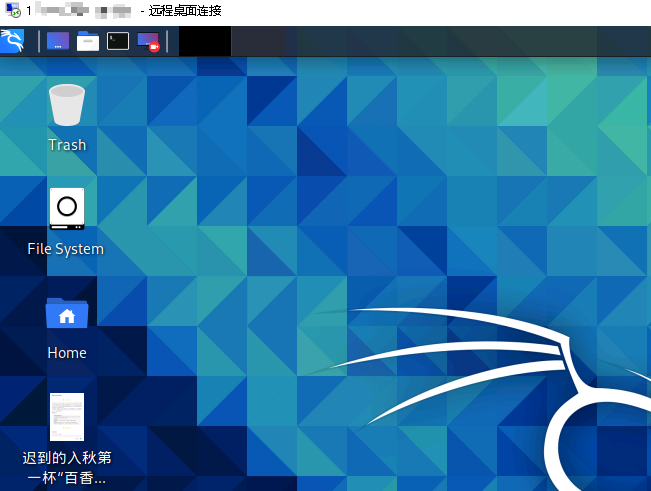
docker run -d --name="tomcat-mysql-run" -e MYSQL_PASSWORD=root -p 1306:3306 -p 1080:8080 aallam/tomcat-mysql
docker exec –it ID /bin/bash

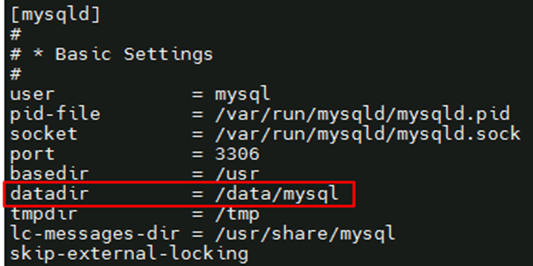
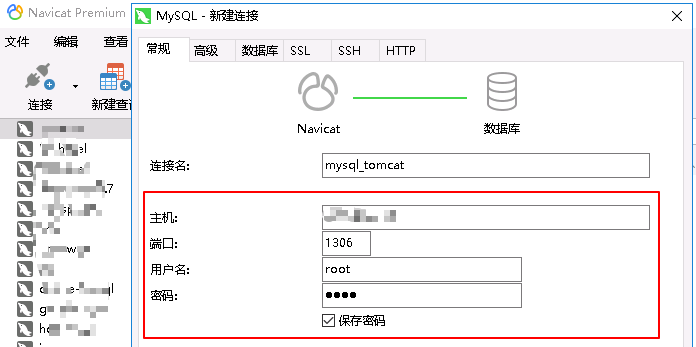
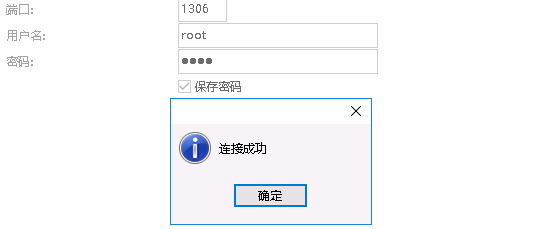
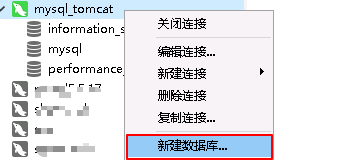
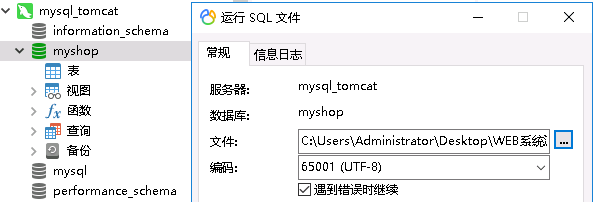
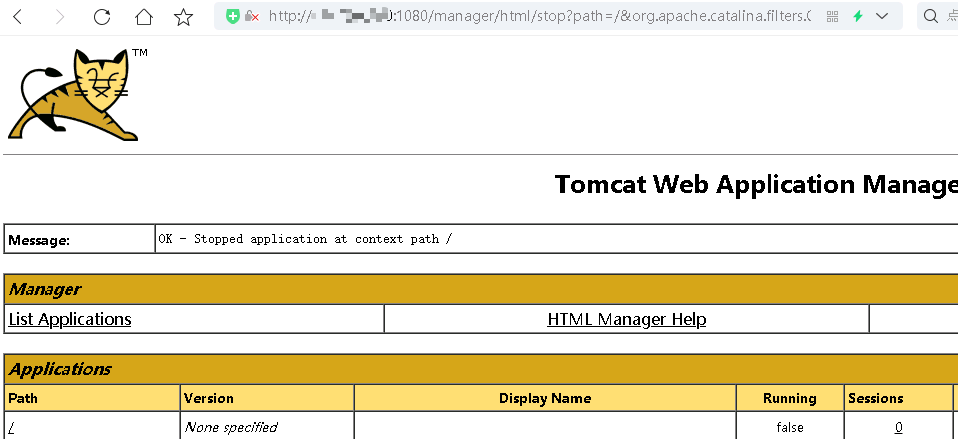
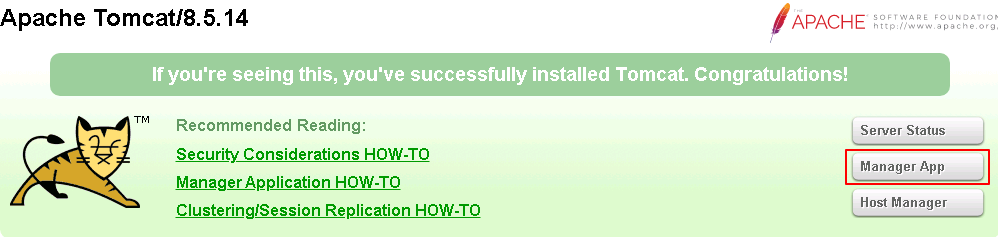
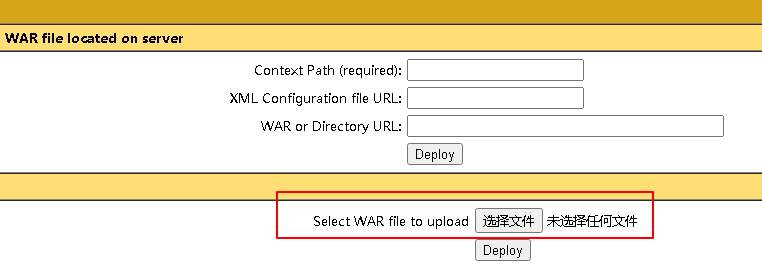
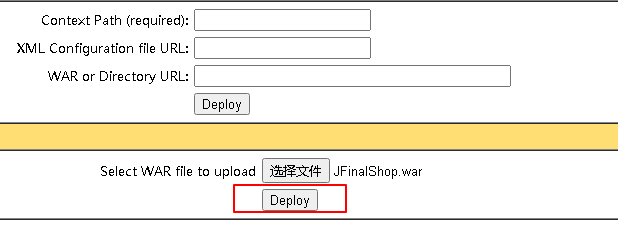
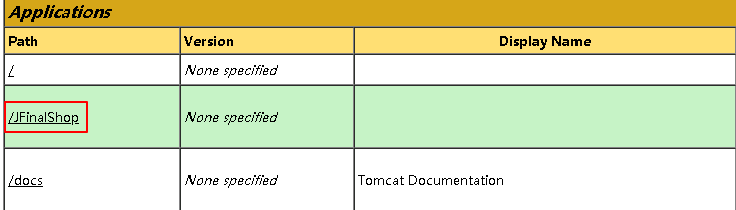
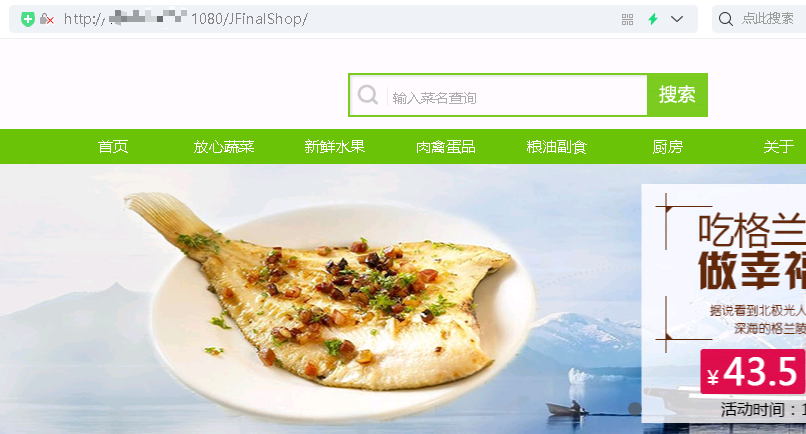
(版权归原作者所有,侵删)
![]()

点击下方“阅读原文”查看更多
评论
